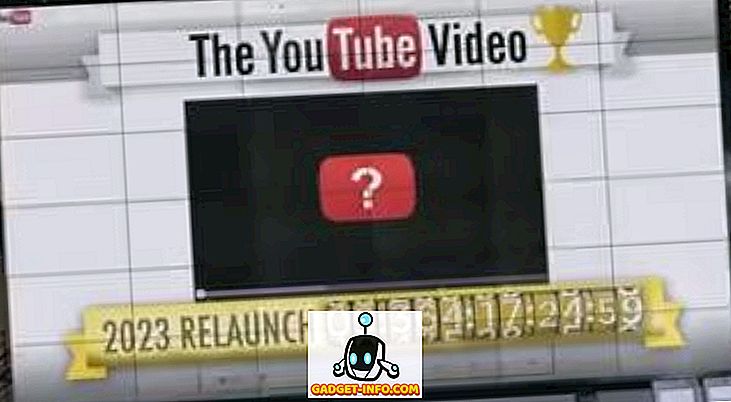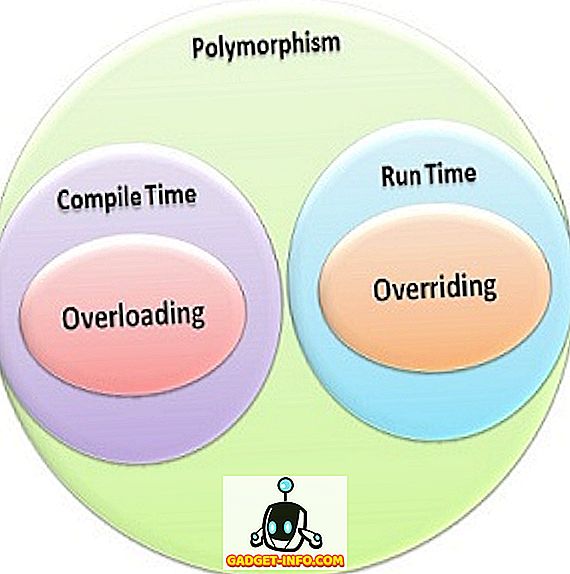Android akıllı telefonunuzu yedeklemek her zaman iyi bir fikirdir çünkü cihazınızın ne zaman kaybolduğunu veya çalındığını asla bilemezsiniz veya bir gün çalışmaya başlamaz. Eh, Android yıllar içinde çok gelişti ve geçmişten farklı olarak, önemli verilerinizin çoğunluğunu Google hesabınızda yedekleyebilirsiniz. Ancak, Android akıllı telefonunuzdaki her şeyi yedeklemek istiyorsanız ne. İşte Android cihazınızı yedekleyebileceğiniz tüm yöntemler:
Google Hesabı ile Android Yedekleme
WiFi şifreler, arama geçmişi, uygulamalar tarafından kaydedilen ayarlar ve dosyalar (tüm uygulamalar desteklenmez), çeşitli ayarlar, duvar kağıtları vb. Gibi verileri Google hesabınıza kolayca yedekleyebilirsiniz.
Tek yapmanız gereken, Ayarlar-> Yedekle ve Sıfırla seçeneğine gitmek ve “ Verilerimi yedekle ” seçeneğini etkinleştirmek. Burada, verileri yedeklemek istediğiniz Google hesabını da seçebilirsiniz. Bir Google Piksel'iniz varsa, bu sayfadaki hemen hemen her şeyi yedekleyebilirsiniz.

Kişiler, Chrome, takvim, Google Fit, Google Play Filmler ve TV, Google Play Müzik vb. Verilerden de yedekleyebilirsiniz. Bu veriler Google hesabınızda otomatik olarak yedeklenirken, gerçekten yedeklendiklerinden emin olabilirsiniz. . Bunu yapmak için, Ayarlar-> Hesaplar-> Google’a gidin . Burada, Google hesabınıza dokunun ve sadece farklı veriler için çeşitli geçişleri etkinleştirin. Bu kadar basit!

Google Foto’yu kullanarak Fotoğrafları Yedekleme
Henüz yapmadıysanız, Google Foto uygulamasını yüklemelisiniz, çünkü şaşırtıcı özellikleriyle birlikte, uygulama Google Drive'a sınırsız fotoğraf ve video saklamanıza izin veriyor. Yine de bir yakalama var. Fotoğraflar ve videolar yalnızca Yüksek Kalitede ( videolar için maksimum 1080p ve fotoğraflar için 16 MP ) yedeklenir ve tam çözünürlüklü fotoğrafları yedeklemek istiyorsanız, Google Drive depolama alanınızı alır. Yedeklenen Yüksek Kaliteli fotoğraflar neredeyse çektiğiniz fotoğraflarla aynı görünmekle birlikte, boyutu küçültmek için kesinlikle bir sıkıştırma işlemi uygularlar. Sakıncası yoksa, tüm fotoğraflarınızı ve videolarınızı Google Drive'da ücretsiz olarak kolayca depolayabilirsiniz.
Google Foto uygulamasını açabilir, navigasyon çekmecesini soldan getirebilir ve Ayarlar-> Yedekle ve senkronize et seçeneğine gidebilirsiniz. Burada, mevcut Google Drive depolama alanınızı kontrol edebilir, fotoğrafları saklamak istediğiniz kaliteyi ve yedeklemek istediğiniz klasörleri seçebilirsiniz.

Üçüncü Taraf Uygulamaları ile Android Yedekleme
Tüm verilerinizi Android'de yedeklediğini iddia eden birçok uygulama olmasına rağmen, özellikle G Cloud Backup uygulamasını seviyoruz. Uygulama, kişileri, çağrı günlüklerini, WhatsApp mesajlarını, fotoğrafları, videoları, müzik, sistem ayarlarını vb. Hemen hemen her şeyi yedeklemenizi sağlar. Yani, Android akıllı telefonunuzdaki her şeyi G Cloud Backup kullanarak nasıl yedekleyebileceğinizi burada bulabilirsiniz:
1. Önce, G Cloud Backup uygulamasını (Ücretsiz) Play Store'dan yükleyin. Ücretsiz olarak temin edilebilir, böylece kolayca indirebilirsiniz. İşlemi tamamladıktan sonra uygulamayı başlatın ve Facebook veya Google hesabınızı kullanarak kaydolun.

2. Tamamlandıktan sonra, uygulamaya gerekli izinleri verin. Ardından, yedeklemek istediğiniz verileri seçin ve yedekleme işlemini başlatmak için kayan kaydetme simgesine dokunun.

3. Verilerin uygulamanın bulut deposuyla senkronize edildiğini burada belirtmek önemlidir. Uygulama ile, 1 GB'lık bulut depolama alanından ücretsiz yararlanabilirsiniz ancak bir abonelik planı (1.99 $ / ay'dan başlayan) veya belirli bir miktarda depolama alanı için bir kerelik ödeme yaparak depolama alanınızı artırabilirsiniz. Ayrıca, arkadaşlarınızı G Cloud kullanmaya davet etmek, sponsorlu uygulamalar kurmak, vb. Gibi bazı işlemleri yaparak ücretsiz olarak daha fazla depolama alanı elde edebilirsiniz.

Varsayılan olarak, veriler yalnızca cihazınız şarj olurken ve bir WiFi ağına bağlıyken yedeklenir. Ancak, bunu ayarlar sayfasından değiştirebilirsiniz . Dosyaları otomatik yedekleme, yedeklenmiş dosyaları silme, uygulamayı şifre ile güvence altına alma ve daha pek çok seçenek de mevcut.

G Cloud hakkında sevdiğimiz şey, Play Store'daki yedekleme uygulamalarının yedekleyemediği bir şey dahil müzik dahil hemen hemen her şeyi yedeklemenizi sağlamasıdır. Android verilerinizi yerel olarak dahili depolama biriminde veya bir SD kartta yedeklemek istiyorsanız, Helyum (Ücretsiz sürüm) veya Kolay Yedekleme (Ücretsiz) gibi uygulamaları kullanabilir, ancak her şeyi yedeklemediklerini unutmayın. bazı insanlar için önemli olan uygulamaları yedekleseler de.
Titanyum Yedekleme ile Android Yedekleme (Rooted Devices)
Köklü cihazlar ve köklü cihazlar için uygulamalar hakkında konuştuğumuzda, köklü Android cihazlar için tartışmasız en iyi yedekleme çözümü olan Titanium Backup'tan bahsediyoruz. Ancak, uygulamayı hiç kullanmadıysanız, kullanıcı arayüzü ve seçeneklerin çokluğu göz korkutucu ve ezici görünebilir. Bu yüzden, Titanium Yedekleme'yi kullanarak Android cihazınızı nasıl yedekleyebileceğiniz konusunda size rehberlik ediyoruz:
1. Play Store'dan Titanium Backup uygulamasını (Ücretsiz versiyon) yükleyin. Ardından uygulamayı açın ve ona kök erişimi verin. Tamamlandığında, sağ üst köşedeki " Menü " düğmesine dokunun. Menü sayfasında, “ Tercihler ” e gidin.

2. Burada, “ Yedekleme klasörü konumu ” üzerine dokunun ve yedeklerinizi kaydetmek istediğiniz yeri seçin. Yedekleri bulutta da saklayabilirsiniz, ancak bu uygulamanın Pro sürümünü (5.99 ABD doları) satın almanızı gerektirir.

3. Ardından, Yedekle / Geri Yükle sekmesine gidebilir ve uygulamaları ve verilerini birer birer sıralayabilir veya “ Menü ” ye gidebilir, “ Toplu işlemler ” üzerine dokunun ve ardından yedekleme seçeneklerini çalıştırabilirsiniz. Burada, “ Çalıştır ” düğmesine basarak kullanıcı uygulamalarını, sistem verilerini veya her ikisini yedekleyebilirsiniz. İşlem, cihazınızdaki veri miktarına bağlı olarak biraz zaman alabilir.

4. Toplu işlemler sayfasında, kullandığınız özel kurtarma işleminde yanıp sönebileceğiniz tüm yedeklemelerinizi birleştiren “Kurtarma” bölümünden bir update.zip dosyası da oluşturabilirsiniz.

Titanyum Yedekleme ezici bir uygulama gibi görünse de, bir kez kullanmaya başladığınızda, kullanımı oldukça kolaydır. Uygulamanın yalnızca uygulamaları, uygulama verilerini ve tüm sistem verilerini yedeklemenizi sağladığını unutmayın.
PC veya Mac ile Android Yedekleme
Yalnızca medyanızın bir yedeğini almak istiyorsanız, bunları kolayca Windows PC veya Mac'inize aktarabilirsiniz. Bir Windows PC'de, Android cihazınızı bağlayabilirsiniz ve cihaz sisteme flash sürücü olarak takılı olduğundan, gitmeniz iyi olur, böylece dosyaları sürükleyip bırakabilirsiniz. Mac'te, Android cihazdan Mac'e veri aktarmak için Android Dosya Aktarımı uygulamasını (indirme) yüklemeniz gerekir.
Android cihazınızın yedeğini alarak verilerinizi koruyun
Bunlar, Android cihazınızı yedekleyebilmenizin tüm yollarıydı ve neredeyse tüm yollar oldukça basit ve anlaşılır. Öyleyse devam edin ve Android cihazınızı yedekleyin, çünkü bir yanlış işlemin ne zaman olacağını asla bilemezsiniz. Herhangi bir yöntemle ilgili bir sorunla karşılaşırsanız bize bildirin. Aşağıdaki yorumlar bölümündeki sesi kapatın.